什麼是 0x0000011A BSoD 以及如何通過 3 個步驟修復它
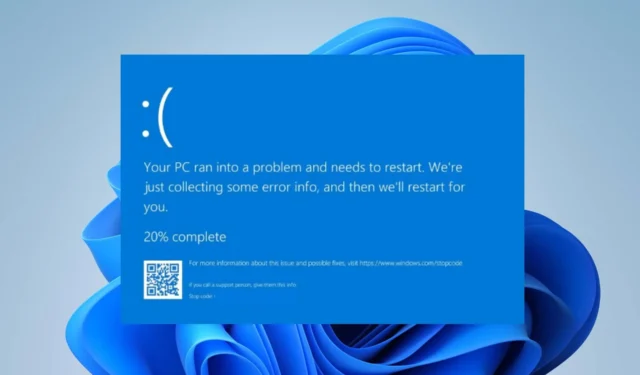
最近,一些Windows用戶報告他們的PC上出現0x0000011A BSoD EM_INITIALIZATION_FAILURE錯誤。它阻礙了系統中的某些功能。因此,本指南將討論該錯誤以及如何修復它。
什麼是 0x0000011A BSoD?
- 0x0000011A 錯誤代碼指的是 EM_INITIALIZATION_FAILURE(緊急管理初始化失敗)藍屏死機 (BSoD)。
- 它發生在 Windows 操作系統中,表示緊急管理服務 (EMS) 初始化期間出現問題。
- EMS 是 Windows 中的一項功能,允許系統管理員遠程管理計算機並排除計算機故障。
0x0000011A BSoD 的原因是什麼?
- 有故障或過時的驅動程序可能會干擾初始化過程並導致此錯誤。
- 如果重要的系統文件損壞,可能會阻止 EMS 正確初始化。
- 某些硬件組件或外設可能與 EMS 初始化衝突。
- 安裝或配置 Windows 更新期間出現的問題有時會觸發該錯誤。
無論如何,我們將引導您完成解決 Windows 11 上的問題的基本步驟。
如何修復 0x0000011A BSoD?
在繼續執行任何高級故障排除步驟之前,我們建議您進行以下初步檢查:
- 重新啟動計算機將刷新其進程並解決可能導致錯誤的臨時故障或衝突。
- 確保所有硬件組件均已正確連接並正常運行。
- 使用系統文件檢查器(SFC) 工具掃描並修復任何損壞或丟失的系統文件。
- 安裝待處理的 Windows 更新以修復可能導致該錯誤的錯誤和兼容性問題。
- 使用專用防病毒軟件執行徹底掃描,檢查是否存在可能干擾 EMS 初始化的惡意程序。
如果您仍然無法解決該錯誤,請繼續執行以下解決方案:
1.通過Windows更新更新設備驅動程序
- 按Windows+I鍵打開Windows 設置應用程序。
- 轉到 Windows 更新並選擇高級選項。
- 單擊可選更新按鈕。
- 單擊驅動程序更新上的下拉按鈕,然後選中可用更新列表。
- 選擇更新並安裝按鈕並等待驅動程序安裝。
通過 Windows 更新更新設備驅動程序將修復有問題或過時的驅動程序,這些驅動程序會干擾初始化過程,從而導致錯誤發生。
如果您在使用 Windows 更新時遇到問題,可以查看如何診斷和修復Windows 更新未在您的電腦上加載的問題。
2.卸載最近安裝的應用程序
- 單擊“開始”按鈕,鍵入控制面板,然後按Enter。
- 單擊“程序”,轉到“程序和功能”選項卡,然後從列表中找到該應用程序。
- 選擇該應用程序並單擊“卸載”。
- 重新啟動電腦並檢查 EM_INITIALIZATION_FAILURE 錯誤是否仍然存在。
上述步驟將幫助您解決軟件或第三方應用程序之間的衝突,這些衝突可能會破壞 EMS 初始化過程。因此,它刪除了致因應用。
3. 運行系統還原
- 按Windows,輸入Restore,然後單擊“創建還原點”。
- 選擇“系統保護”選項卡,然後單擊“系統還原”。
- 在下一個窗口中,單擊“下一步”按鈕。
- 選擇要從中還原的還原點,然後單擊“下一步”。
- 然後,選擇“完成”以完成該過程並重新啟動您的電腦。
如果您還有其他問題或建議,請在評論部分提出。



發佈留言